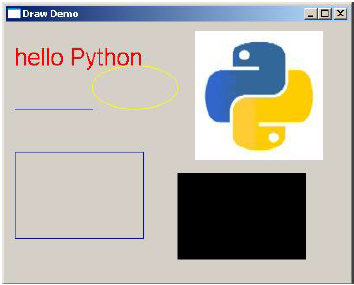- PyQt Tutorial
- PyQt - Home
- PyQt - Introduction
- PyQt - Hello World
- PyQt - Major Classes
- PyQt - Using Qt Designer
- PyQt - Signals and Slots
- PyQt - Layout Management
- PyQt - Basic Widgets
- PyQt - QDialog Class
- PyQt - QMessageBox
- PyQt - Multiple Document Interface
- PyQt - Drag and Drop
- PyQt - Database Handling
- PyQt - Drawing API
- PyQt - BrushStyle Constants
- PyQt - QClipboard
- PyQt - QPixmap Class
- PyQt Useful Resources
- PyQt - Quick Guide
- PyQt - Useful Resources
- PyQt - Discussion
PyQt - BrushStyle 常量
预定义的 QColor 样式
| Qt.NoBrush | 无画笔图案 |
| Qt.SolidPattern | 颜色均匀 |
| Qt.Dense1Pattern | 极其密集的笔刷图案 |
| Qt.HorPattern | 水平线 |
| Qt.VerPattern | 垂直线 |
| Qt.CrossPattern | 跨越水平线和垂直线 |
| Qt.BDiagPattern | 向后对角线 |
| Qt.FDiagPattern | 向前对角线 |
| Qt.DiagCrossPattern | 穿过对角线 |
预定义的 QColor 对象
| 怀特Qt |
| Qt.black |
| 红Qt |
| Qt.深红 |
| Qt绿色 |
| Qt.深绿 |
| Qt.蓝 |
| 青色Qt |
| 洋红Qt |
| 黄Qt |
| Qt.暗黄 |
| Qt.格雷 |
可以通过指定 RGB 或 CMYK 或 HSV 值来选择自定义颜色。
例子
以下示例实现了其中一些方法。
import sys
from PyQt4.QtGui import *
from PyQt4.QtCore import *
class Example(QWidget):
def __init__(self):
super(Example, self).__init__()
self.initUI()
def initUI(self):
self.text = "hello world"
self.setGeometry(100,100, 400,300)
self.setWindowTitle('Draw Demo')
self.show()
def paintEvent(self, event):
qp = QPainter()
qp.begin(self)
qp.setPen(QColor(Qt.red))
qp.setFont(QFont('Arial', 20))
qp.drawText(10,50, "hello Pyth
on")
qp.setPen(QColor(Qt.blue))
qp.drawLine(10,100,100,100)
qp.drawRect(10,150,150,100)
qp.setPen(QColor(Qt.yellow))
qp.drawEllipse(100,50,100,50)
qp.drawPixmap(220,10,QPixmap("python.jpg"))
qp.fillRect(200,175,150,100,QBrush(Qt.SolidPattern))
qp.end()
def main():
app = QApplication(sys.argv)
ex = Example()
sys.exit(app.exec_())
if __name__ == '__main__':
main()
上面的代码产生以下输出 -